
आपण इंटरनेटद्वारे मोठ्या प्रमाणावर प्रतिमेवर, साइटवर ठेवा किंवा त्यास स्टोअर करण्यासाठी हार्ड डिस्क व्हॉल्यूमचा अभाव असल्यास, आपण या चित्रासाठी विशिष्ट प्रोग्राम वापरून ऑप्टिमायझेशन प्रक्रिया चालवावी. यामुळे त्याचे वजन कमी करण्यात मदत होईल आणि परिणामी - रहदारी किंवा हार्ड डिस्कवर व्यापलेल्या खोलीचे प्रमाण जतन करा.
सेझियम प्रतिमा ऑप्टिमाइझ करण्यासाठी एक लोकप्रिय प्रोग्राम वापरुन जेपीईजी स्वरूपात फोटोचे वजन कसे कमी करावे ते समजून घेऊ. हा अनुप्रयोग केवळ गुणात्मकपणे चित्रांची संप्रेरक तयार करतो, परंतु या प्रक्रियेस अचूकपणे नियंत्रित करण्यासाठी तसेच सोयीस्कर आणि समजण्यायोग्य इंटरफेस अचूकपणे नियंत्रित करण्यासाठी लक्षणीय साधन आहे.
फोटो जोडत आहे
सेझियम प्रोग्राममध्ये फोटो कॉम्प्रेशन प्रक्रिया बदलण्यासाठी, सर्वप्रथम, आपल्याला या अनुप्रयोगात एक प्रतिमा जोडण्याची आवश्यकता आहे. हे करण्यासाठी, शीर्ष पॅनेलवरील योग्य बटण क्लिक करा.
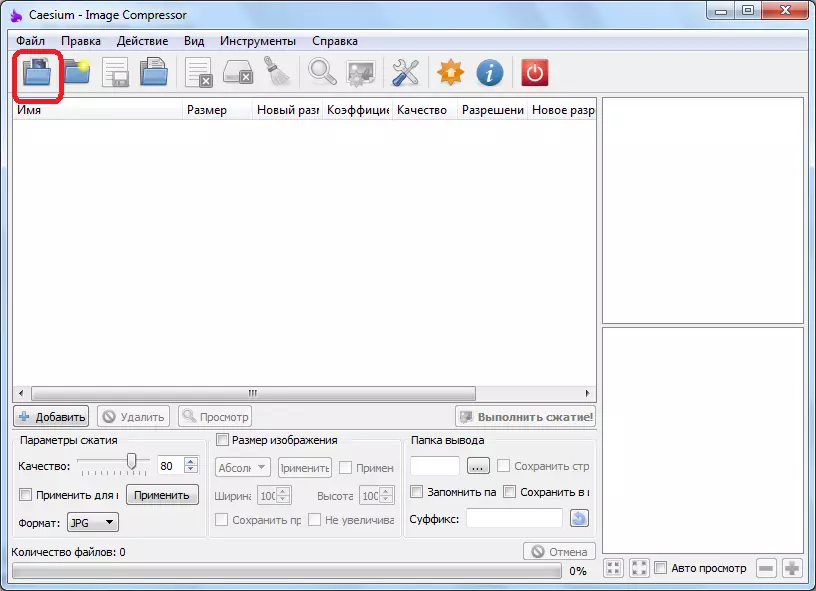
आता आपल्याला आवश्यक असलेली चित्र निवडा. हे लक्षात घेतले पाहिजे की प्रोग्राम जेपीजी ग्राफिक स्वरूप, जेपीईजी, बीएमपी, टीआयएफएफ, टीआयएफ, पीएनजी, पीपीएम, एक्सबीएम, एक्सपीएमसह कामाचे समर्थन करते.
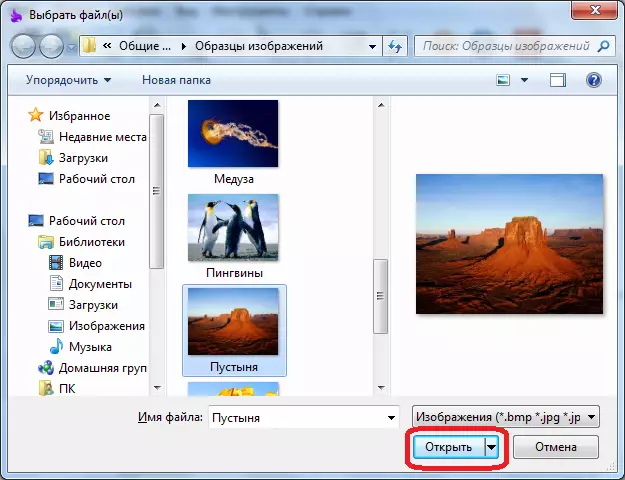
संकुचन संरचीत करणे
आता आपल्याला प्रतिमा संपीडनाची योग्यरित्या कॉन्फिगर करण्याची आवश्यकता आहे, जरी आपण इच्छित असल्यास, आपण डीफॉल्ट सेटिंग्ज सोडू शकता. सर्वप्रथम, सोयीसाठी, समाप्तीच्या प्रतिमेचे पूर्वाव वैशिष्ट्य चालू करा. म्हणून आपल्याला दिसेल की वर्तमान सेटिंग्जवरील कोणते चित्र ऑप्टिमायझेशन नंतर दिसेल.

पुढे, आम्ही समाप्त केलेल्या फोटोची गुणवत्ता पातळी सेट करावी. आपण खूप उच्च संपीडन पातळी सेट केल्यास, प्रतिमा गुणवत्ता गमावणे शक्य आहे. परंतु, जर आपल्याला नुणा समजत नसेल तर हे डीफॉल्ट मूल्य सोडणे चांगले आहे. कार्यक्रम स्वतः इष्टतम मूल्य स्थापित करेल.
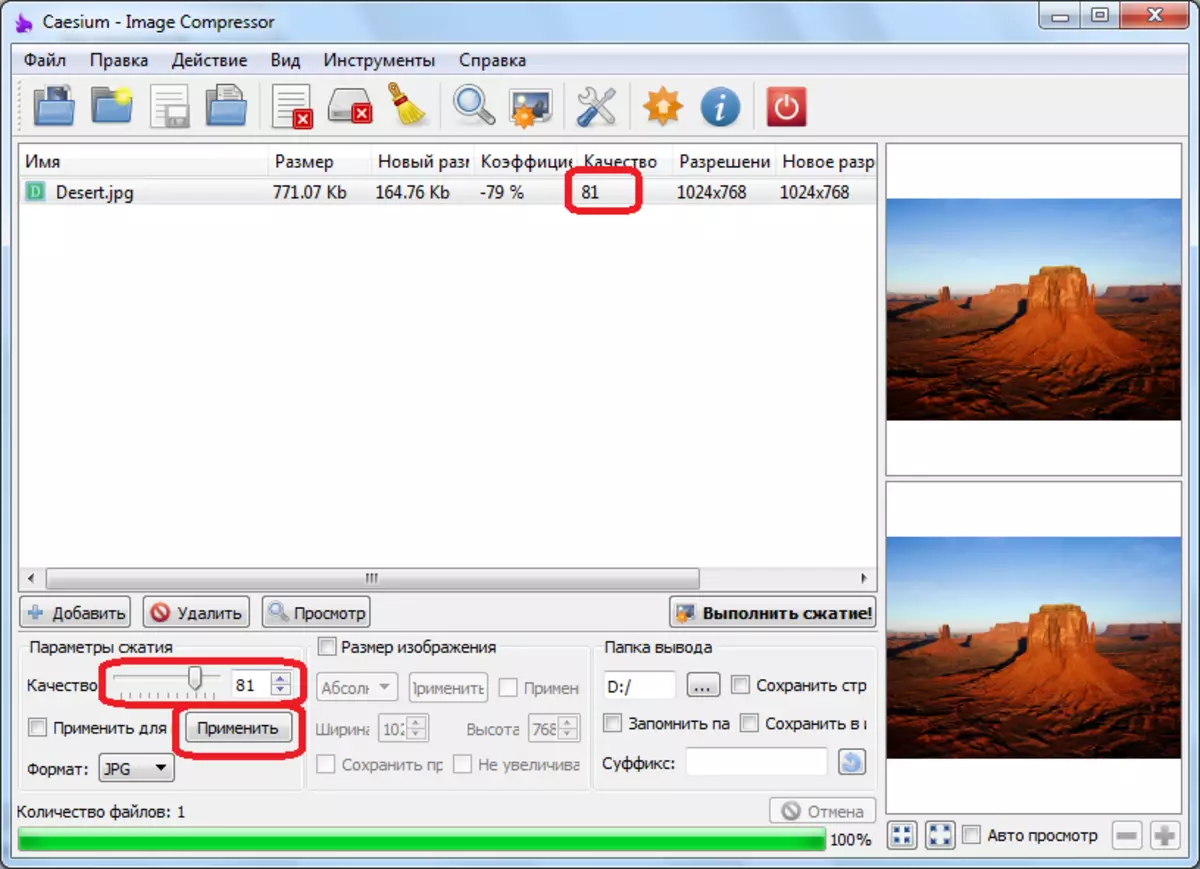
शेवटी, आपण फोल्डर निर्दिष्ट केले पाहिजे जेथे फोटोचा ऑप्टिमाइज्ड आवृत्ती पाठविला जाईल.

संपीडन प्रक्रिया
सर्व सेटिंग्ज सेट केल्यानंतर, निवडलेल्या फोटो गुणवत्ता नसल्याशिवाय संकुचित करा, आपण केवळ "संपीडन!" बटणावर क्लिक करू शकता. जर एक फोटो ऑप्टिमाइझ केला गेला तर संकुचन प्रक्रिया जवळजवळ तत्काळ मिळते, परंतु आपण पॅकेट परिवर्तन केल्यास, यास काही वेळ लागू शकतो.
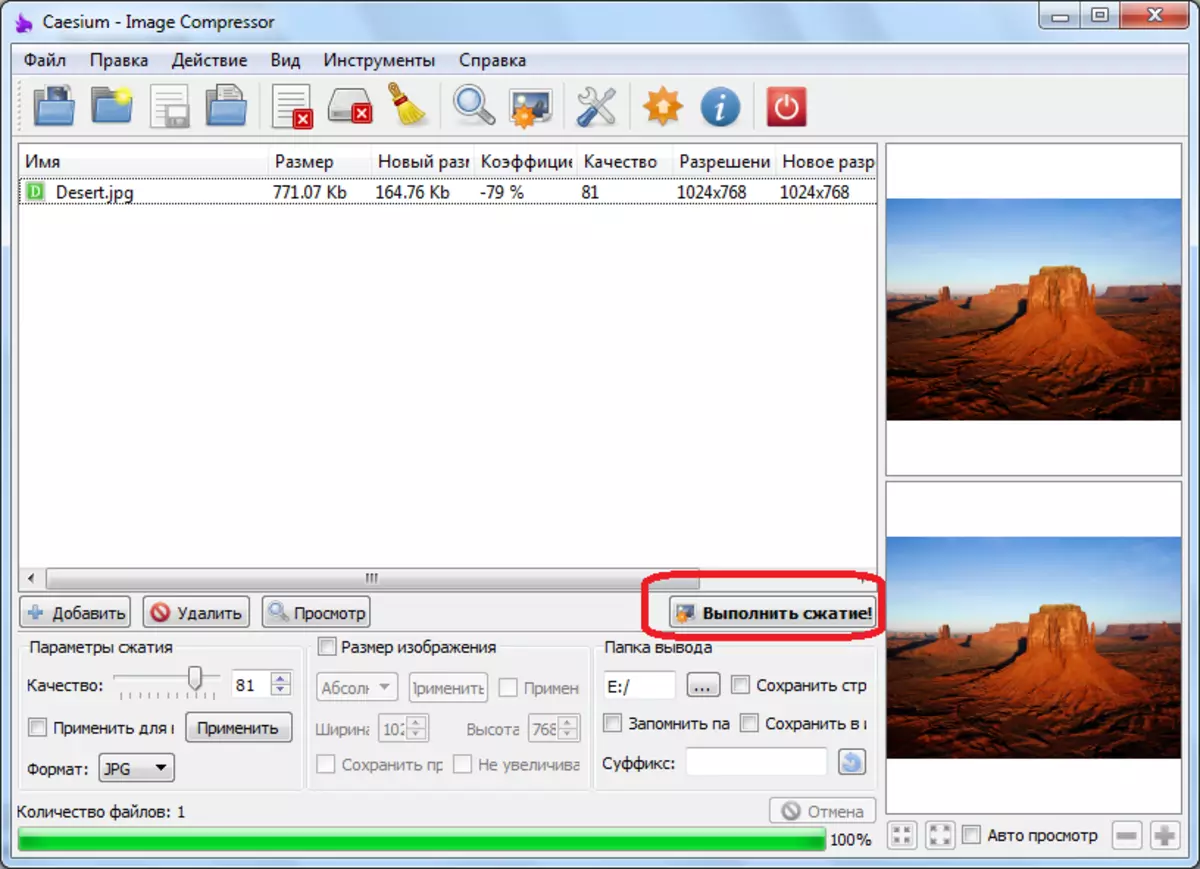
या प्रक्रियेची पूर्तता झाल्यानंतर, कॉम्प्रेशन प्रक्रियेच्या समाप्तीवर खिडकी दाखविली जाईल. यशस्वीरित्या रूपांतरित केलेल्या फायलींची संख्या आणि त्यांच्या उपस्थितीच्या बाबतीत त्रुटींची संख्या ताबडतोब सूचित करते. प्रक्रियेवर कब्जा केला गेला आहे आणि ट्रान्सफॉर्म केलेल्या फाईल व्यापलेल्या ठिकाणाची बचत करण्याबद्दल माहिती देखील प्रदान केली आहे.
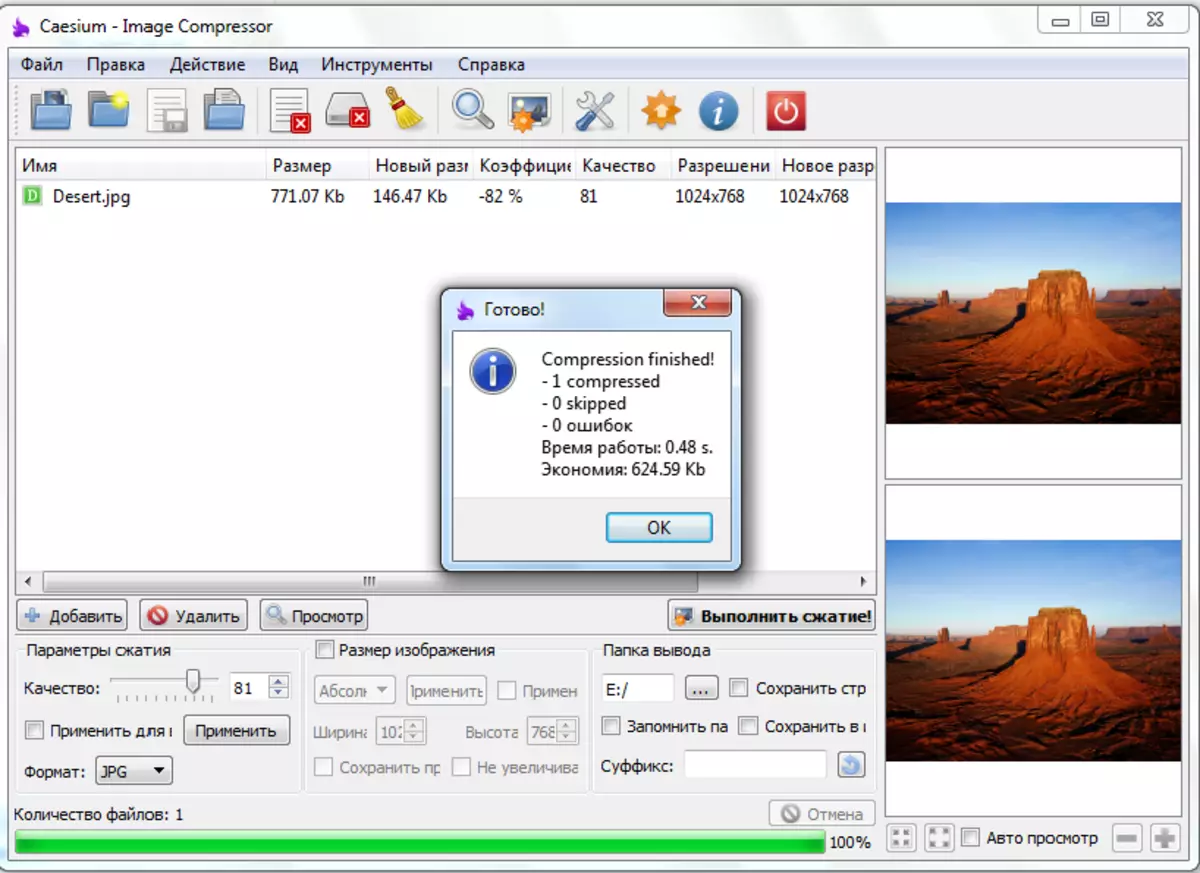
हे देखील पहा: फोटो संपीडन कार्यक्रम
आपण पाहू शकता की, सेझियम प्रोग्राम वापरुन मेलद्वारे पाठविण्याकरिता किंवा क्लाउड स्रोतांवर स्टोरेजवर पाठविण्यासाठी फोटो संकुचित करणे सोपे आहे.
